Effetti video
Elaborando i file video con AVS Video Editor potete applicare vari effetti video convertendo il video in bianco e nero, invertendo i colori del video oppure aggiungendo una sfumatura romantica al vostro filmato con l'effetto neve ecc. Le descrizioni dettagliate di tutti gli effetti potete trovare nella sezione successiva.
Per applicare ogni effetto seguite le istruzioni qui sotto indicate:
Selezionate un effetto da applicare
Importate file che desiderate elaborare nel programma e spostateli nell'Area di Timeline/Storyboard. Dopo premete il pulsante Effetti video del gruppo dei pulsanti centrali. Nell'Area File ed effetti vengono visualizzati tutti gli effetti video che possono essere applicati al video.
Nel menù a sinistra potete selezionare i gruppi di effetti che vengono visualizzati nell'Area File ed effetti oppure utilizzate l'opzione Tutti gli effetti video. Così potete facilmente trovare un effetto necessario, se conoscete il gruppo a cui appartiene. Cliccate qui per visualizzare tutto l'elenco degli effetti.
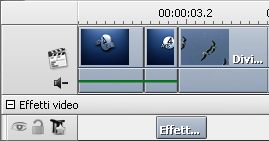
Posizionate l'effetto video nella Timeline
Cliccate sull'effetto desiderato col tasto destro e selezionate la voce Aggiungi o sostituisci. L'effetto aggiunto prima viene sostituito da un nuovo. Se ci sono alcuni effetti nell'Area di Timeline/Storyboard, viene sostituito l'effetto scelto.
Oppure trascinate l'effetto necessario dall'Area File ed effetti all'Area di Timeline/Storyboard nel campo destinato agli effetti video.
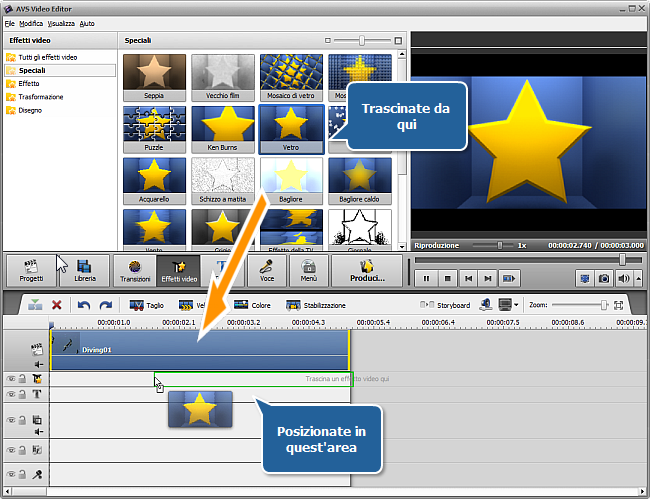
E' anche possibile aggiungere gli effetti video direttamente al video principale.
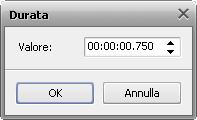
Impostate la durata
Per impostare la durata dell'effetto aggiunto cliccatelo col tasto sinistro e premete il pulsante Durata della Barra degli strumenti di timeline oppure cliccate destro sull'effetto necessario e selezionate la voce Durata. Si apre la finestra (immagine a sinistra) dove potete impostare il valore appropriato utilizzando la tastiera o le frecce. Per applicare la durata impostata all'effetto cliccate su OK. Potete anche spostare i confini dell'effetto nell'Area di Timeline/Storyboard e quindi cambiare la sua durata.
- Cambiate le proprietà dell'effetto
AVS Video Editor permette inoltre di cambiare i parametri dell'effetto. Per farlo, cliccate sull'effetto necessario nell'Area di Timeline/Storyboard e premete il pulsante Modifica nella Barra degli strumenti di timeline oppure cliccate destro sull'effetto e selezionate l'opzione Modifica effetto. Viene aperta la finestra Effetti video (immagine di sotto).
Nell'area Proprietà della finestra Effetti video selezionate l'area di applicazione dell'effetto dall'elenco a discesa Maschera. Sono accessibili le seguenti opzioni: niente, rettangolo, ellisse e poligono. Se selezionate Niente, l'effetto viene applicato a tutta l'immagine.
Per sapere come impostare gli altri parametri, differenti per ogni effetto, riferitevi ai capitoli appropriati Speciali, Effetti e Trasformazione.
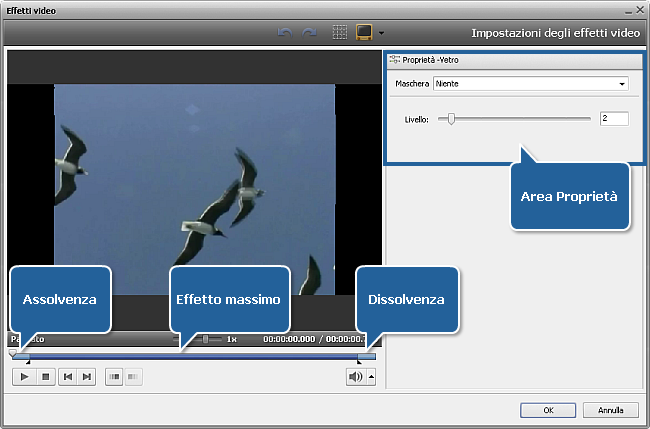
Impostate assolvenza/dissolvenza
Nella finestra Effetti video potete impostare Assolvenza e Dissolvenza per l'effetto applicato al video usando la barra nella parte inferiore dell'area di anteprima. L'assolvenza è un'apparizione graduale dell'effetto applicato. Nell'area di rappresentazione massima l'effetto raggiunge 100%. La dissolvenza è una sparizione graduale dell'effetto fino alla sua sparizione completa.
Per impostare il tempo dell'assolvenza e dissolvenza spostate il cursore  alla posizione desiderata e premete il pulsante
alla posizione desiderata e premete il pulsante  . L'area di Assolvenza viene marcata. Utilizzando lo stesso cursore impostate l'effetto Dissolvenza e premete il pulsante
. L'area di Assolvenza viene marcata. Utilizzando lo stesso cursore impostate l'effetto Dissolvenza e premete il pulsante  . L'area di Dissolvenza viene marcata.
Potete inoltre posizionare il puntatore del mouse sul confine della barra e spostarli all'interno o all'esterno. Per applicare Assolvenza, spostate il confine sinistro a destra. Per applicare Dissolvenza, spostate il confine destro a sinistra (immagine di sotto).
. L'area di Dissolvenza viene marcata.
Potete inoltre posizionare il puntatore del mouse sul confine della barra e spostarli all'interno o all'esterno. Per applicare Assolvenza, spostate il confine sinistro a destra. Per applicare Dissolvenza, spostate il confine destro a sinistra (immagine di sotto).

Visualizzate l'effetto applicato in anteprima
Aggiunto l'effetto video potete visualizzarlo in anteprima utilizzando i controlli di lettura situati al di sotto della barra di scorrimento. Questi pulsanti hanno le stesse funzioni che i pulsanti dell'Area di anteprima situati nella Finestra principale.
Per eliminare un effetto applicato, selezionatelo col mouse e premete il pulsante appropriato sulla Barra degli strumenti di timeline oppure cliccate destro sull'effetto desiderato e segliete l'opzione Elimina oggetto nel menù di scelta rapida.